
Il cosiddetto layout della tastiera QWERTY – la tastiera che la maggior parte di noi usa ogni giorno – è un pilastro della digitazione. La maggior parte delle persone non avrà mai bisogno o vorrà usare nient'altro. Ma ci sono altri layout di tastiera là fuori, alcuni dei quali affermano di essere più efficienti.
RELAZIONATO: Spiegazione di layout di tastiera alternativi: dovresti passare a Dvorak o Colemak?
QWERTY, secondo la leggenda, fu inventato con la macchina da scrivere da Christopher Sholes nel 1868. Il layout di QWERTY fu sviluppato per distanziare le lettere usate e impedire che le chiavi si inceppassero (come facevano le vecchie macchine da scrivere). E lo usiamo da allora.
Ma ciò non significa che gli altri non abbiano provato a inventare qualcosa di meglio. In effetti, ci sono altri due layout alternativi spesso provati: Dvorak e Colemak. Dvorak è di gran lunga il più popolare e citato di routine. È progettato per posizionare le lettere più utilizzate nella riga iniziale, il che significa che le dita devono attraversare meno movimenti.

La tastiera Colemak, nel frattempo, mantiene parte del layout QWERTY ma mescola un po 'le cose. Il layout Colemak ha lo scopo di posizionare le lettere più utilizzate sotto le dita più forti. Ad esempio, il tasto “E” viene posizionato sotto il dito medio destro poiché E è la lettera più usata in lingua inglese.

Questo non fa che spazzolare la superficie e ti consigliamo di leggere il nostro spiegatore sui layout di tastiera alternativi per ulteriori informazioni sui vantaggi e gli svantaggi tra QWERTY, Dvorak e Colemak.
C'è un avvertimento per provare un nuovo layout, almeno sul tuo computer: la tua vecchia tastiera QWERTY fisica non cambierà, quindi dovrai provare a imparare usando una stampa o una guida visiva simile.
Potresti anche provare a riordinare le chiavi, facendole leva e dando loro nuove posizioni. Tuttavia, ciò richiede molto tempo e su alcune tastiere i tasti possono essere progettati per adattarsi specificatamente alle posizioni predefinite. Inoltre, potresti voler tornare a QWERTY regolarmente.
In alternativa, potresti acquistare una tastiera Dvorak speciale, ma possono essere piuttosto costosi e implicherebbero che tu sia davvero devoto a questo cambiamento.
Forse il miglior compromesso è provare a usare gli adesivi per tastiera o persino ad acquistare uno speciale overlay per tastiera. Entrambi sono temporanei e molto meno economici delle opzioni precedentemente menzionate.
Quindi, supponiamo che tu abbia deciso di voler provare a cambiare il layout della tastiera per vedere come Dvorak o Colemak lavorano per te. Ecco come fare in modo che Windows, macOS, Android e iOS utilizzino un layout alternativo.
Come modificare il layout della tastiera su Windows
Per modificare il layout della tastiera su Windows in Dvorak (o qualsiasi altro layout), aprire innanzitutto il Pannello di controllo. Da lì, vai alle opzioni Lingua.

Una volta entrato nel pannello Lingua, fai clic su “Opzioni” a destra del pannello Inglese.

Nelle opzioni della lingua, ora fai clic su “Aggiungi un metodo di input”.

Scegli il layout Dvorak dall'elenco e fai clic su “Aggiungi”. Ci sono molti layout alternativi disponibili tra le selezioni, ma purtroppo Colemak non è uno di questi. È tuttavia possibile scaricare e installare un layout Colemak utilizzando un'applicazione autonoma.

Tornando alla schermata delle opzioni della lingua, ora puoi vedere che Dvorak è stato aggiunto.

Se stai utilizzando Windows 10, c'è anche un altro modo. Per prima cosa apri le Impostazioni e scegli “Ora e lingua”.

Fai clic su “Regione e lingua”, quindi fai clic su “Inglese (Stati Uniti)” e quindi su “Opzioni” dalle selezioni risultanti.

Fai clic su “Aggiungi una tastiera” e scegli il layout Dvorak tra le opzioni.

Ora puoi passare al layout Dvorak in qualsiasi momento facendo clic sul selettore della lingua nella barra delle applicazioni e selezionandolo dal menu a comparsa.

Anche se potrebbe apparire leggermente diverso, il selettore della lingua dovrebbe trovarsi nello stesso posto su Windows 7, Windows 8.1 e Windows 10.
Modifica del layout della tastiera su un Mac
Per modificare il layout della tastiera su un Mac, apri prima le Preferenze di Sistema, quindi fai clic su “Tastiera”.

Nelle preferenze Tastiera, fai clic sulla scheda “Sorgenti di input” e quindi sul segno “+” nell'angolo in basso a sinistra.

Ora, dall'elenco delle fonti inglesi, scegli Dvorak, Colemak o qualsiasi layout desideri.

Una volta installati i layout alternativi, è possibile accedervi rapidamente e facilmente dalla barra dei menu.

Come modificare il layout della tastiera su Android
In Android, puoi passare ad altri layout di tastiera straniera o al layout Dvorak o Colemak utilizzando la tastiera Google ufficiale. Per apportare questa modifica, apri Impostazioni e tocca “Lingua e immissione”.

Nella schermata successiva assicurati che la “Tastiera di Google” sia assegnata sotto Tastiera corrente. In caso contrario, toccare “Tastiera corrente”.

La schermata di selezione avrà le tastiere disponibili che puoi impostare, scegli “Tastiera Google”. Se non lo vedi, assicurati innanzitutto che sia installato.
Se non vedi la tastiera Google e sai che è installato, assicurati che sia acceso. Tocca “Scegli tastiere”.

Ora tocca “Google Keyboard” per aggiungerlo alle selezioni da tastiera disponibili.

Dopo aver selezionato la tastiera Google, ora puoi aggiungere altri layout di tastiera. Tornando alla schermata della lingua e dell'inserimento, tocca “Tastiera Google”.

Nella schermata successiva, tocca “Preferenze”.

Puoi sovrascrivere qui i layout predefiniti tedesco e francese oppure aggiungerne di nuovi usando il simbolo “+” nell'angolo in alto a destra. Qualunque cosa tu decida, dovrai quindi scegliere la tua lingua (inglese (USA) in questo caso) e quindi il layout, quindi toccare “Salva”.

Come puoi vedere, ora abbiamo entrambi i layout disponibili se vuoi usarli.

Dalla schermata delle impostazioni della tastiera di Google, ora tocca “Lingue”.

Attiva Colemak e Dvorak nei metodi di input attivi.

Ora, in qualsiasi app che utilizza l'immissione di testo, tocca e tieni premuto il tasto del globo nell'angolo in basso a sinistra finché non vengono visualizzate le opzioni di modifica della tastiera.

Ora puoi passare tra i vari layout al volo.
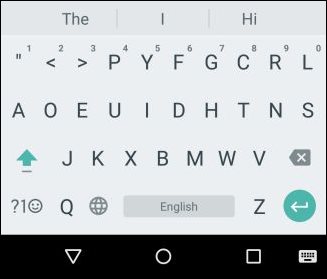
Nota, questo funziona allo stesso modo anche per i layout stranieri, quindi se hai mai bisogno di passare al russo o al francese, puoi usare questo metodo per aggiungere e attivare la tastiera di cui hai bisogno.
Come modificare il layout della tastiera su iOS
Proprio come con Android, iOS non ha layout di tastiera alternativi, a differenza di Android, non è gratuito. Ne abbiamo trovato uno, però, che costa solo $ 0,99 e sembra funzionare bene.
L'app Dvorak + Colemak Keyboards ha entrambi i layout di tastiera e può essere ottenuta dall'App Store.

Una volta installato, apri le Impostazioni e tocca “Generale”.

Nelle impostazioni generali, toccare “Tastiera”.

Una volta che sei nelle impostazioni di Tastiere, tocca il pulsante “Tastiere”.

Nelle impostazioni della tastiera, tocca “Aggiungi nuova tastiera …”.

Dalle offerte nella schermata Aggiungi nuova tastiera, tocchiamo “Dvorak + Colemak”.

E possiamo quindi attivare l'uno o l'altro o entrambi, quindi toccare “Fine”.

Con ciò, i layout di tastiera alternativi sono ora attivi e possono essere selezionati da qualsiasi schermata della tastiera toccando l'icona del globo nell'angolo in basso a sinistra.

Naturalmente, con uno di questi sistemi, non sei limitato esclusivamente a Dvorak o Colemak. Infatti, se intendi digitare qualcosa in russo, arabo o cinese, sarai in grado di modificare il layout della tastiera in base alle tue esigenze.
Con questi layout inglesi alternativi, tuttavia, puoi sfidare te stesso ad imparare un nuovo modo di scrivere e forse anche rafforzare la tua velocità e precisione nel processo. Non sarà necessariamente un processo facile o veloce, soprattutto se hai usato QWERTY per tutta la vita, ma potresti scoprire che funzionano meglio per te, forse anche riducendo la fatica della digitazione.
Quindi cos'hai da perdere? Come puoi vedere, è un processo piuttosto semplice e potrebbe effettivamente essere molto divertente e, soprattutto, è gratuito se usi Windows, Mac o Android e se usi un iPhone, ottieni due layout di tastiera per prezzo basso di $ 0,99.
Crediti immagine: Wikipedia Dvorak, Wikipedia Colemak
